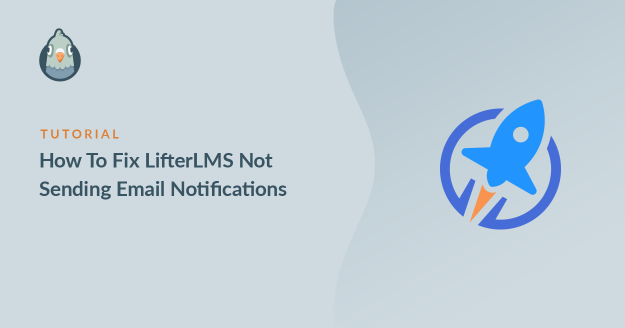Riepilogo AI
LifterLMS non invia notifiche via e-mail quando gli studenti eseguono una determinata azione?
LifterLMS invia notifiche su azioni quali l'iscrizione a un corso, il completamento di un corso e molte altre.
In questo articolo vi mostreremo come correggere le notifiche e-mail di LifterLMS in modo che i vostri studenti non perdano mai un aggiornamento importante.
Correggete subito le vostre e-mail di LifterLMS
Quali sono i tipi di notifiche che LifterLMS invia?
LifterLMS è un popolare plugin per il sistema di gestione dell'apprendimento di WordPress. Il plugin principale è gratuito e sono disponibili addon premium che ne estendono le funzionalità.
È possibile utilizzarlo per creare i seguenti tipi di siti web:
- Corso online
- Sito web per i soci
- Portale di formazione interno
Le notifiche via e-mail sono una parte importante della gestione di un sistema di apprendimento online. LifterLMS dispone di tre tipi di notifiche: notifiche di base, notifiche via e-mail e e-mail di coinvolgimento.
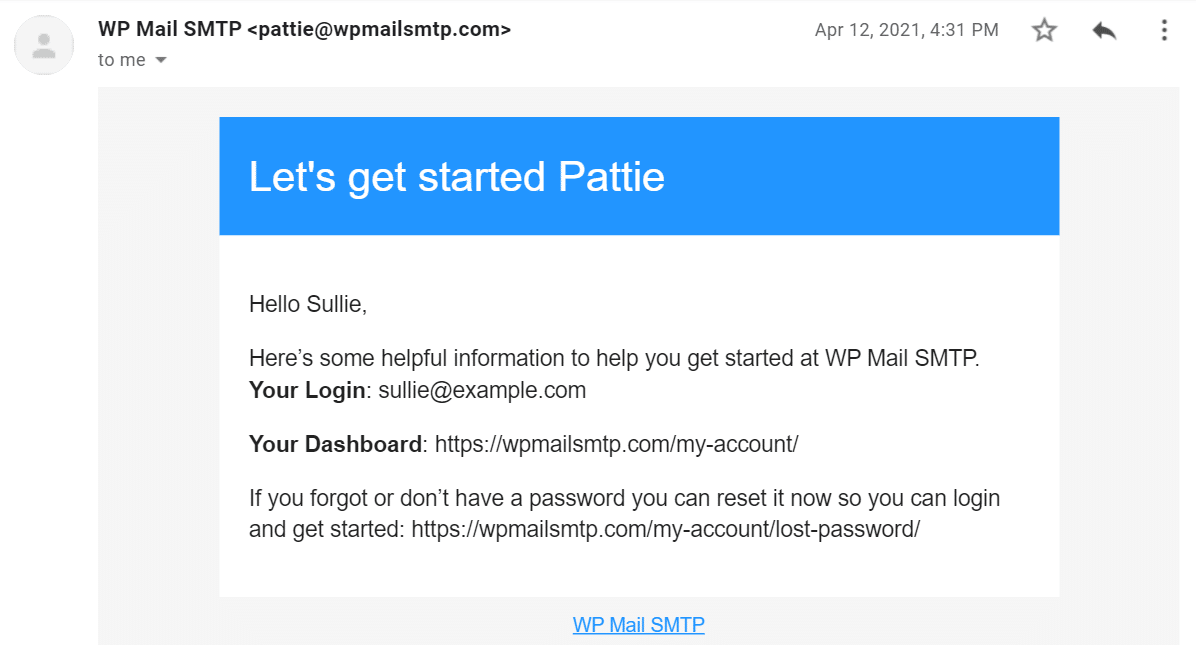
La notifica di base è una notifica popup sul vostro sito web e le ultime due sono notifiche via e-mail. Le notifiche via e-mail sono quelle predefinite, come la notifica della ricevuta d'acquisto. Gli impegni, invece, sono notifiche personalizzate con messaggi specifici.
Come risolvere il problema dell'invio di notifiche via e-mail da parte di LifterLMS
In questo articolo
1. Controllare le impostazioni delle notifiche in LifterLMS
LifterLMS consente di controllare tutti i tipi di notifiche nel plugin principale. Per prima cosa, controlleremo le impostazioni per le notifiche via e-mail e poi procederemo con gli impegni via e-mail.
Per iniziare, accedere alla dashboard di WordPress e andare su LifterLMS " Impostazioni.
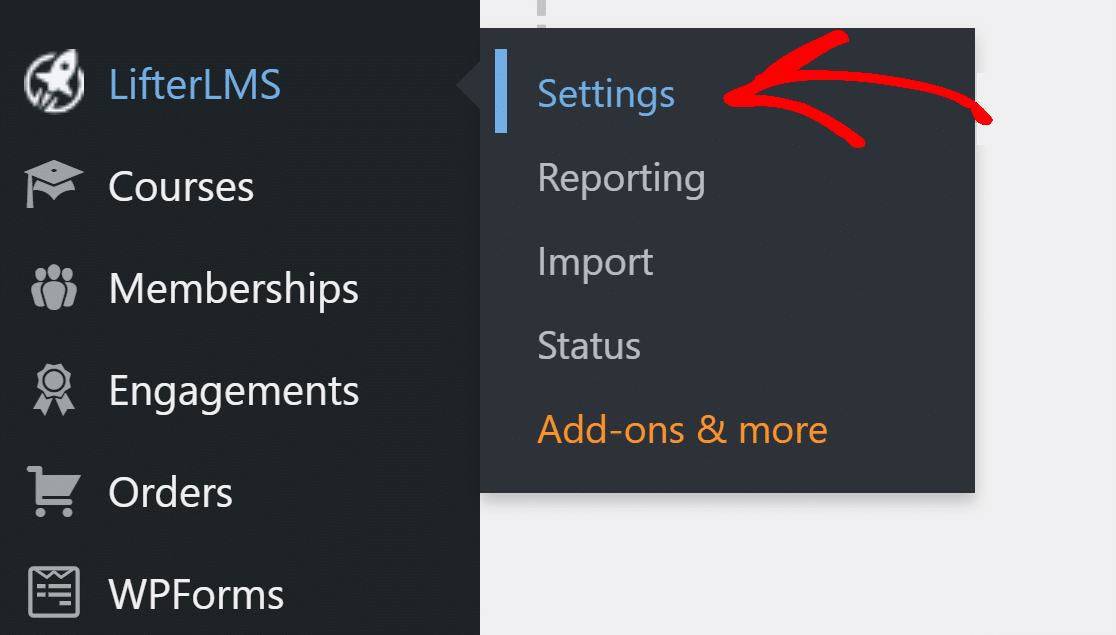
Successivamente, fare clic sulla scheda Notifiche in alto.

Qui è possibile configurare tutte le notifiche di base e quelle via e-mail che LifterLMS offre.
Notifiche via e-mail
Fare clic su una qualsiasi notifica e-mail per aprirne le impostazioni.
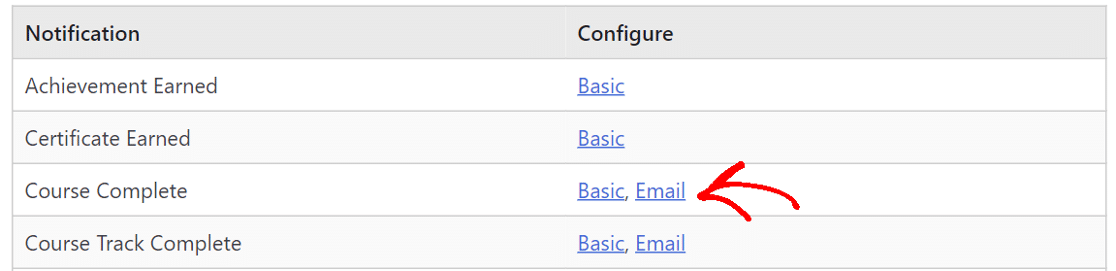 Scorrere fino alla voce Abbonati e verificare che ci sia un segno di spunta accanto ai destinatari giusti.
Scorrere fino alla voce Abbonati e verificare che ci sia un segno di spunta accanto ai destinatari giusti.
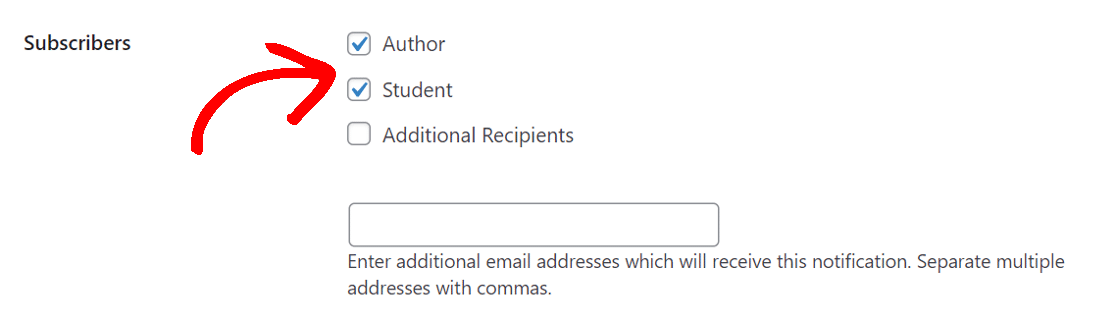
Se è necessario inviare la notifica ad altri destinatari, spuntare la casella relativa e inserire altri indirizzi e-mail separati da una virgola nella casella sottostante.
Esaminate tutte le altre notifiche per assicurarvi che tutto sia impostato correttamente.
Email di coinvolgimento
Si tratta di notifiche personalizzate attivate da eventi specifici. Ad esempio, quando qualcuno acquista il corso A sul vostro sito web, riceve una notifica personalizzata su quel corso.
Per verificare le impostazioni, è necessario farlo in due punti.
Andate su Engagements " Emails e fate clic su una qualsiasi delle email per aprirla.
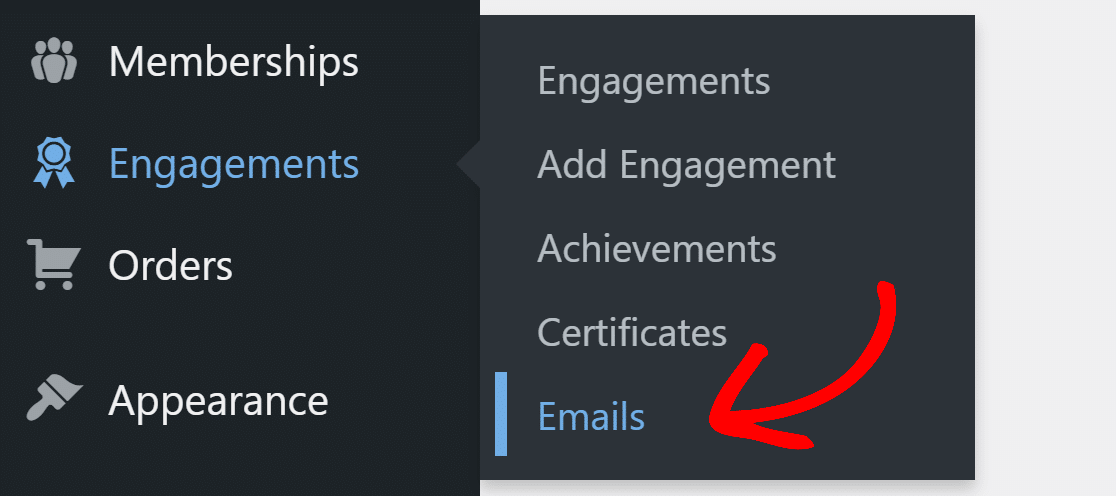
Scorrere fino alla sezione Impostazioni e-mail e verificare che il campo E-mail a abbia i destinatari giusti.
Se non ha uno shortcode, fare clic sul pulsante Unisci codici per inserire lo shortcode giusto. Al termine, fare clic su Aggiorna per salvare il modello di e-mail.
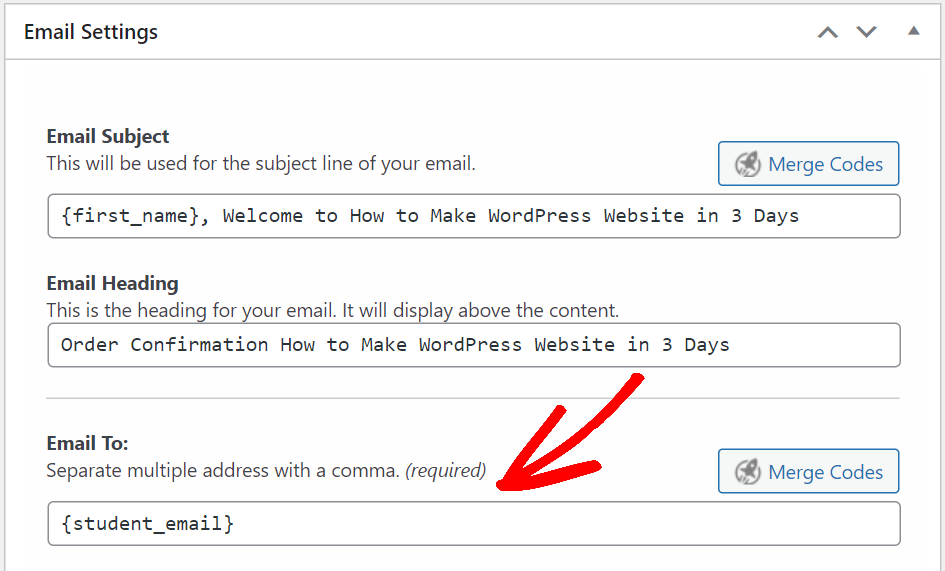
Eseguire questa operazione per tutte le e-mail di coinvolgimento di LifterLMS presenti sul sito web.
LifterLMS ha anche impegni di tipo Achievement e Certificate che sono più o meno simili nella configurazione.
Successivamente, dobbiamo verificare se gli impegni creati hanno le impostazioni corrette. Dal menu di navigazione di WordPress, fate clic su Impegni " Impegni e aprite uno degli impegni dall'elenco.
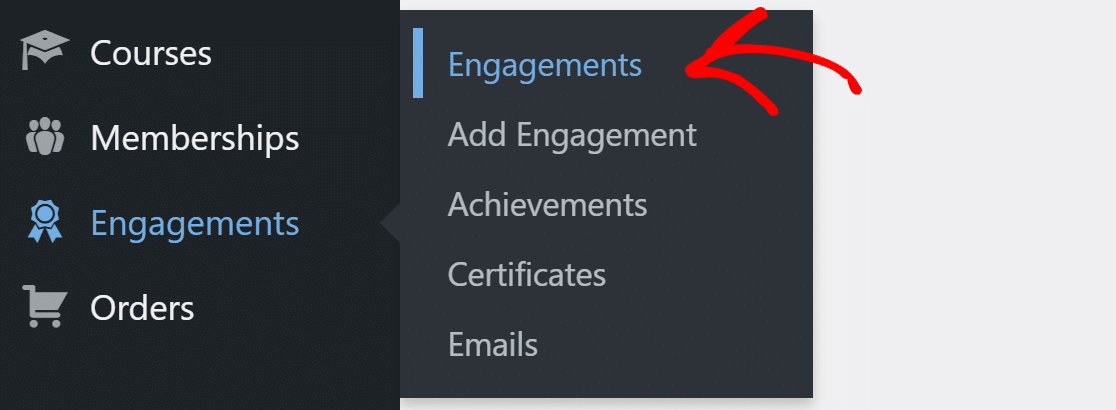
In questo caso, assicuratevi di impostare i giusti trigger di coinvolgimento.
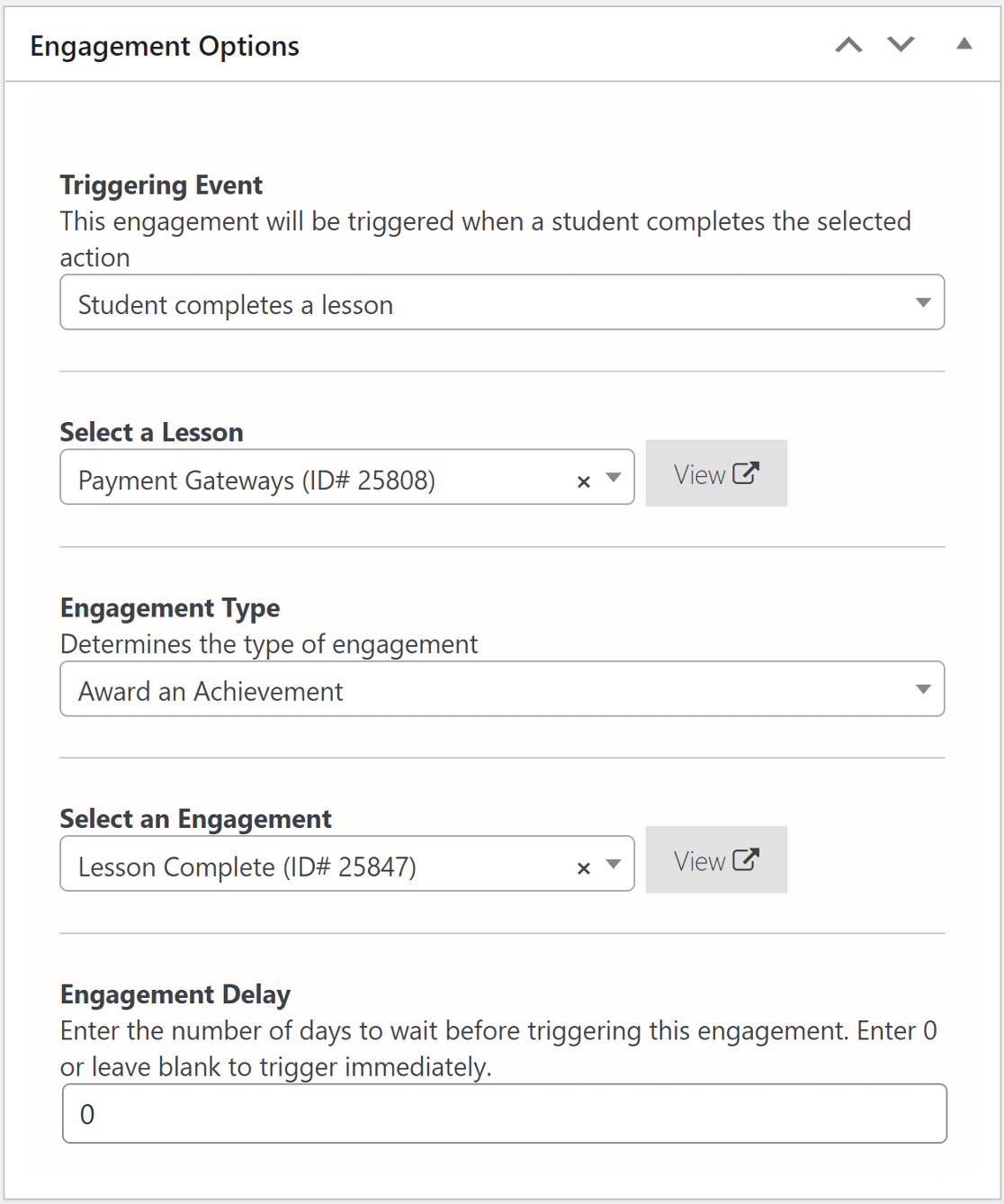
Fate questo per tutti gli impegni che avete sul vostro sito web.
Ora che abbiamo impostato le notifiche e-mail, installiamo un plugin SMTP per migliorare la consegna delle e-mail.
2. Installare il plugin WP Mail SMTP
WP Mail SMTP è il miglior plugin SMTP per WordPress. Migliora la consegna delle e-mail collegando il vostro sito web a un servizio di posta elettronica esterno. Questo aggiunge una verifica importante ai messaggi che impedisce loro di essere archiviati come spam.
Installiamo prima il plugin.
Installare WP Mail SMTP
Per iniziare, accedere all'account WP Mail SMTP e, nella scheda Download, prelevare l'ultima versione del file del plugin.

Tornate alla dashboard di WordPress e caricate il file zip nella pagina dei plugin. Se non sapete come fare, consultate questa guida sull'installazione di un plugin di WordPress.

Dopo l'installazione, assicurarsi di attivarlo. In questo modo si aprirà l'Installazione guidata nel browser. La procedura guidata semplifica la configurazione delle impostazioni del plugin.
Se preferite che sia qualcun altro a configurarlo per voi, White Glove Setup è incluso nella licenza Elite.
Scegliere un servizio di mailing
In questa fase, vi guideremo attraverso la configurazione guidata di WP Mail SMTP.
Per iniziare, fare clic sul pulsante Let's Get Started.

WP Mail SMTP offre opzioni gratuite e a pagamento per il servizio di mailing. La scelta dipenderà dal tipo di sito web che avete. Dal momento che avete un sito web LMS che invia e-mail transazionali, vi consigliamo di utilizzare SendLayerSMTP.com e Brevo (ex Sendinblue). Sono facili da usare e offrono un servizio affidabile.
Potete anche leggere la nostra guida completa sui provider di posta elettronica e scegliere quello più adatto alle vostre esigenze.

Una volta selezionato il servizio di mailer, fate clic sul seguente link di documentazione per una guida dettagliata su come impostare un account sul sito web del mailer.
- SendLayer
- SMTP.com
- Brevo
- Amazon SES
- Spazio di lavoro Google / Gmail
- Pistola postale
- Microsoft 365 / Outlook.com
- Timbro postale
- InviaGrid
- SparkPost
- Zoho Mail
- Altro SMTP
Volete impostare più mailer? È possibile farlo nelle impostazioni delle Connessioni aggiuntive, una volta terminata la procedura guidata. Quindi è possibile selezionare una connessione di backup e configurare Smart Routing.
Tornate a questa guida dopo aver stabilito una connessione tra il servizio di mailer e il vostro sito.
Abilitare la registrazione delle e-mail
In questa fase, per impostazione predefinita, sono abilitate 2 opzioni. Improved email deliverability garantirà che le vostre email vengano consegnate. Il monitoraggio degli errori delle e-mail vi informerà se il plugin rileva un problema con le e-mail.
Se lo desiderate, potete attivare il registro dettagliato delle e-mail per tenere traccia di tutte le e-mail inviate dal vostro sito web.

In questo modo è possibile vedere lo stato di consegna delle e-mail e altre informazioni in Rapporti e-mail completi. È inoltre possibile ricevere le statistiche di consegna delle e-mail nella propria casella di posta elettronica nel Riepilogo settimanale delle e-mail.
Si consiglia inoltre di attivare gli avvisi istantanei via e-mail. Queste notifiche vi informano se il vostro sito non riesce a inviare un'e-mail, in modo da poter risolvere il problema.

Nella schermata successiva, è possibile configurare altre impostazioni di registrazione delle e-mail.

La prima opzione consente di salvare il contenuto di tutte le e-mail del sito. In questo modo sarà possibile inviare nuovamente le e-mail in caso di necessità.
Potrete anche tenere traccia delle aperture delle e-mail e dei clic sui link, salvare gli allegati, stampare o esportare i log e molto altro ancora.
Consultate la nostra guida alla registrazione delle e-mail di WordPress per scoprire come lavorare con i file di log delle e-mail.
Per l'ultimo passo, prendete la chiave di licenza dal vostro account WP Mail SMTP e incollatela per abilitare le funzioni Pro e i futuri aggiornamenti automatici.

Un'ultima cosa. Cambiamo l'indirizzo e-mail nelle impostazioni di LifterLMS per evitare l'avviso "Fai attenzione a questo messaggio" in Gmail.
3. Modifica dell'e-mail in LifterLMS
Le vostre e-mail potrebbero comunque essere contrassegnate come spam se inviate dall'indirizzo e-mail predefinito di WordPress ([email protected]).
LifterLMS consente di modificare le impostazioni predefinite e di utilizzare un indirizzo e-mail reale.
Andare su LifterLMS " Impostazioni e fare clic sulla scheda Impegno.
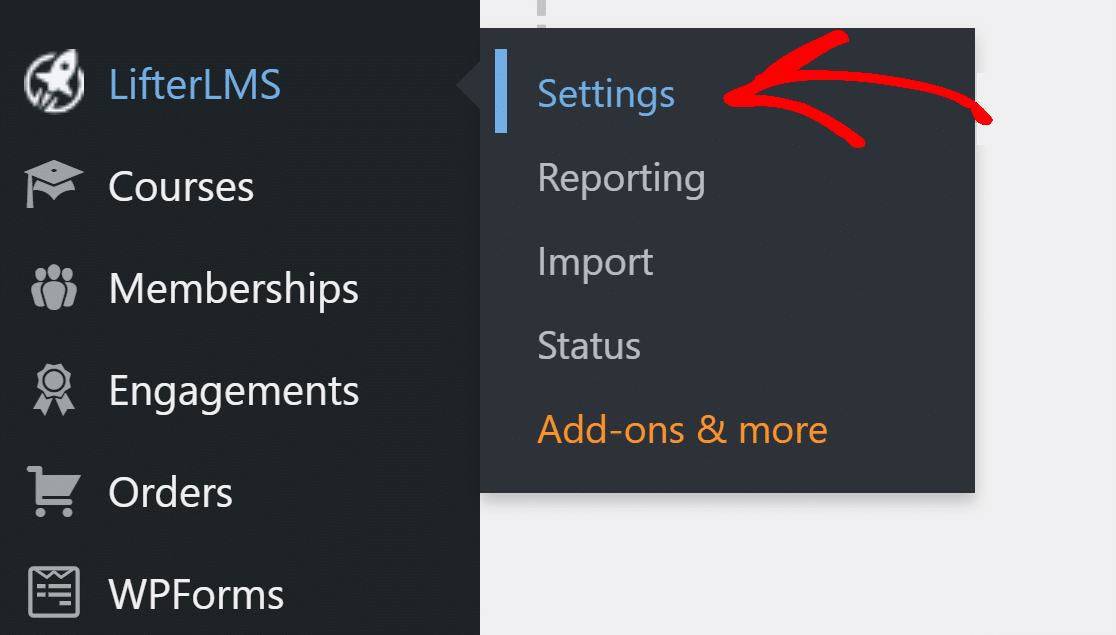
Nella scheda Impostazioni e-mail, digitate il nome del mittente da visualizzare nel campo Da. Analogamente, nel campo Email mittente, digitare l'indirizzo e-mail reale a cui si ha accesso. Si consiglia di utilizzare un indirizzo e-mail che corrisponda al proprio nome di dominio.
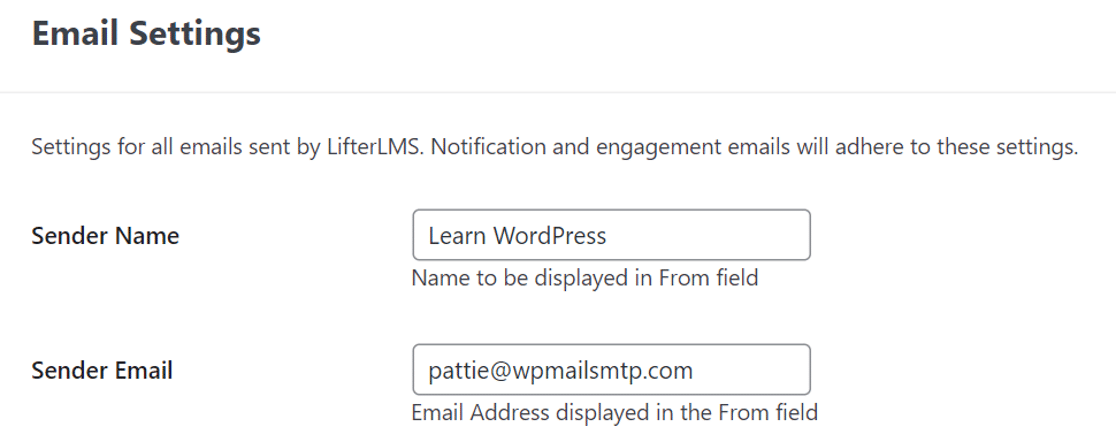
Ad esempio, per il nostro sito web utilizziamo [email protected].
Fare clic sul pulsante in alto per salvare le modifiche.
Ecco fatto! Avete imparato a risolvere il problema del mancato invio delle notifiche via e-mail da parte di LifterLMS.
Correggete subito le vostre e-mail di LifterLMS
Quindi, controllare i record SPF
I server e-mail utilizzano spesso i record SPF, DKIM e DMARC per autenticare le e-mail. WP Mail SMTP controlla le impostazioni DNS e avvisa l'utente se rileva un problema.
I record SPF sono semplici TXT che convalidano tutte le e-mail in uscita per evitare lo spoofing del dominio. Se avete bisogno di avere più di 1 record SPF, consultate questa guida per unire più record SPF in un'unica regola.
Potrebbe interessarvi anche sapere come ottenere notifiche di apertura delle e-mail su Slack. Ed ecco come inviare un'e-mail di prova da WordPress.
Siete pronti a sistemare le vostre e-mail? Iniziare oggi con il miglior plugin SMTP per WordPress. Se non avete il tempo di sistemare le vostre e-mail, potete ottenere l'assistenza completa di White Glove Setup come acquisto extra, e c'è una garanzia di rimborso di 14 giorni per tutti i piani a pagamento.Se questo articolo vi è stato utile, seguiteci su Facebook e Twitter per altri consigli e tutorial su WordPress.